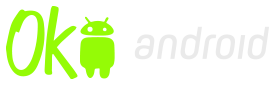Android es el sistema operativo móvil más popular en el mundo, pero eso no quiere decir que no se puede instalar en un ordenador.
Hay muchas maneras de conseguir instalar el sistema operativo Android para PC, incluyendo los emuladores de dispositivos virtuales como Genymotion, versiones USB de arranque como Remix OS, o incluso completas aplicaciones independientes como BlueStacks.
Sin embargo, te detallaré a continuación cómo instalar el sistema operativo Android para PC fundamentado en el proyecto Android X86, debido a que éste ha pasado de ser compatible solamente con Netbooks ASUS a incluir un Kernel que cubre los requerimientos para ordenadores de sobremesa, de manera que se hará alusión a una versión, que aunque todavía se encuentra en su fase beta, garantiza más estabilidad para sus predecesoras.
¿Que se requiere?
- Memoria USB que posea una capacidad mínima de 512.
- La ROM de Android para PC.
- UNetbooting.
Formatea la memoria USB
Antes de comenzar con el formateo de la memoria USB, es indispensable que guardes la información que no quieras perder.
- Para Windows XP haga doble clic sobre “Mi PC.”
- Para Windows 7 realice doble clic sobre “Equipo”.
- Luego pulsa clic derecho sobre la memoria USB y
- En el segmento “formatear” aparecerá la opción “formato rápido”.
- Acá deberás hacer clic sobre “Iniciar” (evita formatear otra unidad que no sea la memoria USB).
Prepara la memoria USB
- Inicia Unetbooting.
- Elige la opción “Disco imagen” y en el botón selecciona la ISO de Android para PC.
- En la opción “Tipo”, lo dejas en Unidad USB.
- Luego escoja la unidad de la memoria USB.
- Haga clic en “Aceptar”, después notarás como UNetbooting extraerá la información y seguidamente la copiará en la memoria USB.
- Cuando culmines con estos pasos, reinicia el ordenador.
Configura el ordenador
Para instalar el sistema operativo Android para PC es necesario configurar el ordenador, sin embargo, antes de seguir este proceso mantén conectada la memoria USB:
- Presiona la tecla de función para ingresar a la BIOS, en caso de que no sepas cómo hacerlo búscalo en Google.
- Iniciar el ordenador y presionar la tecla de función en repetidas ocasiones justamente al inicio, hasta que se logre visualizar la pantalla de la BIOS.
- Encuentra la secuencia de inicio, en donde deberás indicar al ordenador que inicie con la memoria USB, después guarda los cambios realizados y sal de la BIOS.
Instalación de Android para PC
Tras culminar con el proceso de preparación, puedes proceder a instalar el sistema operativo Android para PC:
- Inicia el computador con el lápiz de memoria y selecciona la última opción “Installation” – Install Android-X86 to HardDisk.
- Acá tienes que tener la capacidad de identificar la partición que preparaste para el sistema operativo Android, si solo cuentas con FAT32, esa será tu partición, de lo contrario tendrás que buscar la última partición, ten presente que en caso de no escoger la adecuada perderás información primordial.
- En la ventana denominada Choose file system escoge el formato para la partición sistema operativo Android para PC, lo más propicio sería Ext3 pero si la instalación es errónea puedes seleccionar FAT32.
- Luego aparecerá la ventana “Confirm” donde deberás darle clic a “Yes.
- Aparecerá otra ventana con el mismo nombre, donde deberás darle nuevamente clic a “Yes”, con el propósito de instalar el GRUB.
- En la siguiente ventana haz el mismo procedimiento, para instalar una entrada de android cuando el ordenador arranque.
- Por último, haz clic en “Yes” nuevamente, y así crear el espacio de 512MB para el sistema operativo.